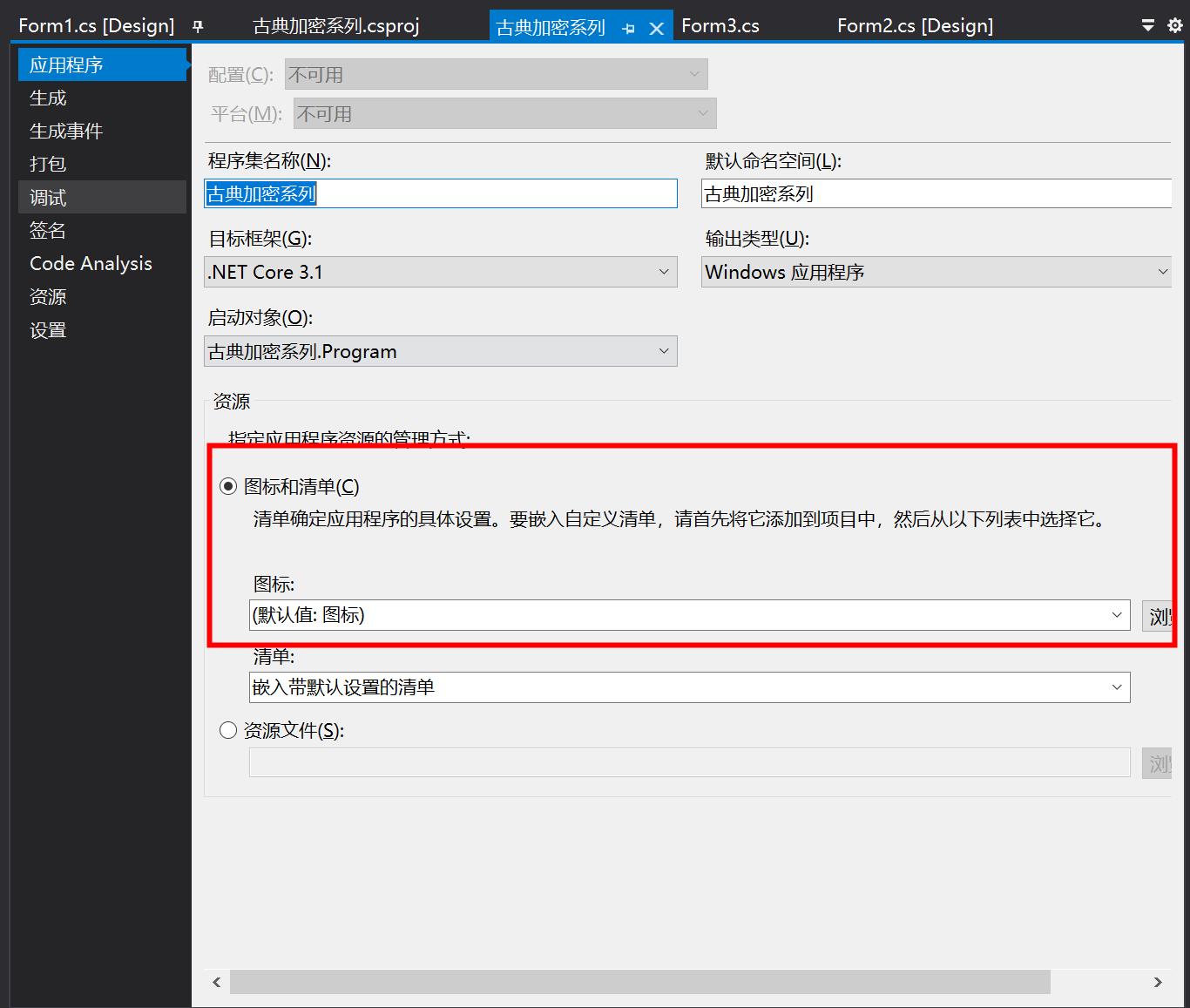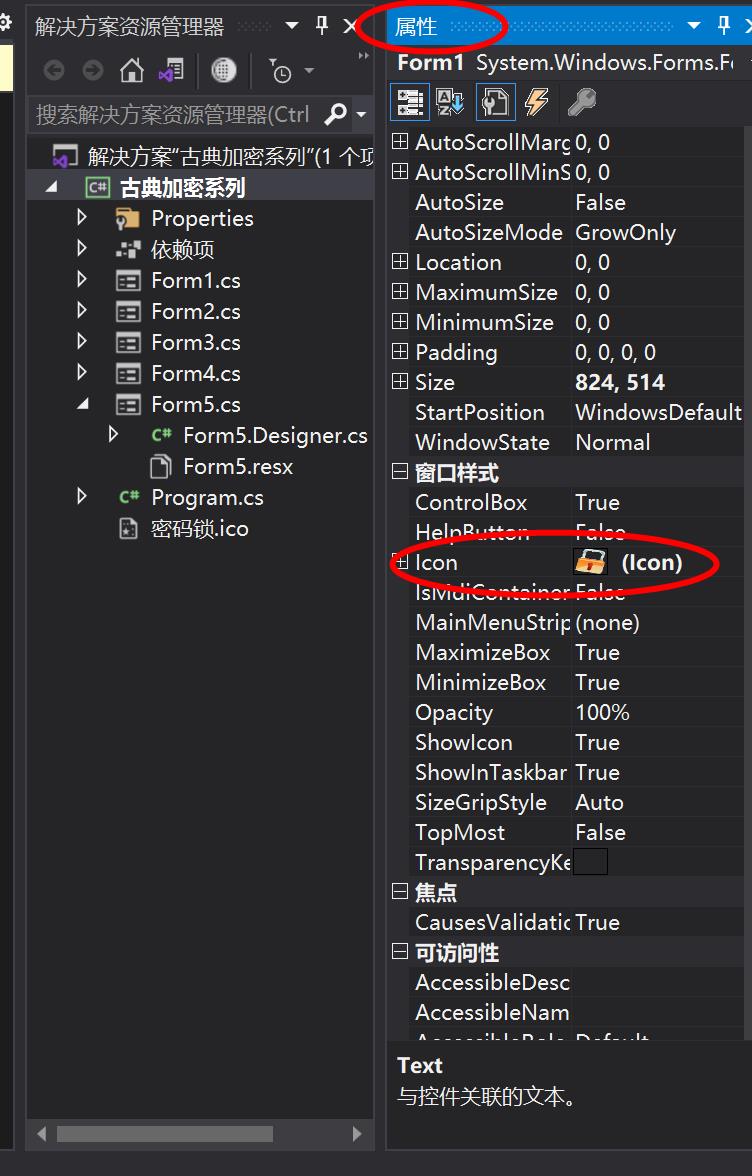如何修改C#winform程序图标
Posted
tags:
篇首语:本文由小常识网(cha138.com)小编为大家整理,主要介绍了如何修改C#winform程序图标相关的知识,希望对你有一定的参考价值。
在视图设计器中,右键点击窗体,选择“属性”

在属性窗口中,选择“窗口样式”→“icon”→然后点击浏览按钮(就是三个点的按钮)
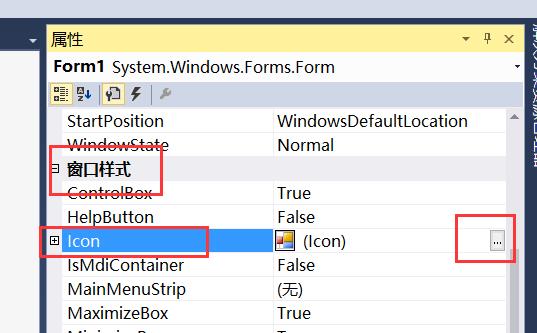
3.在弹出的对话框中选择图标文件(*.icon),然后点击“打开”
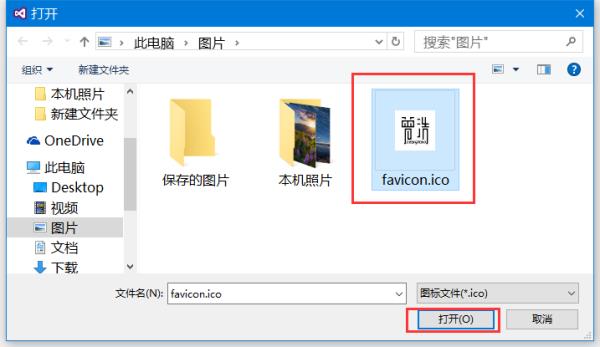
这样就可以为窗体设置图标了。图标文件一定要是*.icon或者*.ico的文件。最终效果:
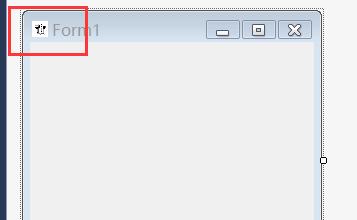
方法二:
通过代码设置窗体图标。右键点击窗体,选择“查看代码”,在代码设计器中添加代码:
this.Icon = new Icon(@"C:\\Users\\ABC123\\Pictures\\1.ico");
这行代码可以写在Form1()中,也可以写在Form_load()中
最终结果:
public Form1()InitializeComponent();
this.Icon = new Icon(@"C:\\Users\\ABC123\\Pictures\\1.ico");
如何 设置应用程序的图标?
应用程序的图标不同于窗体的图标:窗体的图标是要为每一个窗体都设置图标(如果需要的话),应用程序的图标就是XXXX.exe文件的图标。
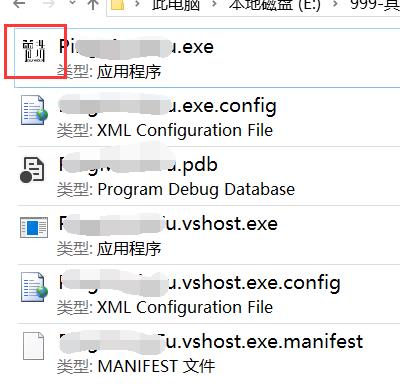
具体步骤如下:
1.打开“决方案资源管理器”,右键点击项目,选择属性
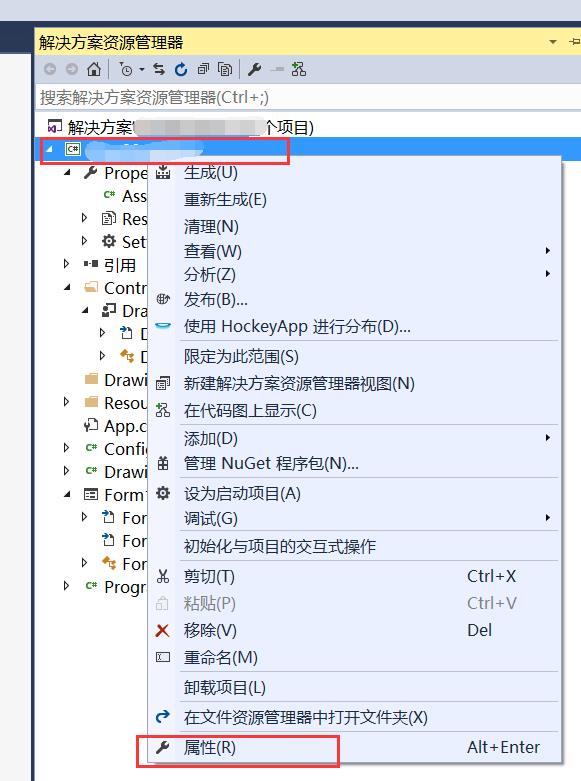
2.点击左侧的“应用程序”,选择“图标和清单”,在图标项中选择浏览
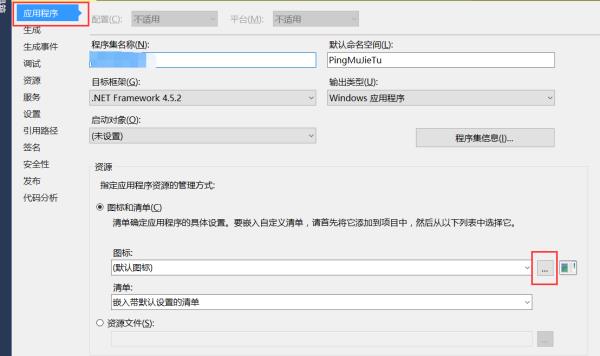
3.在弹出的对话框中选择图标文件(*.ico或者*.icon),然后点击“打开”
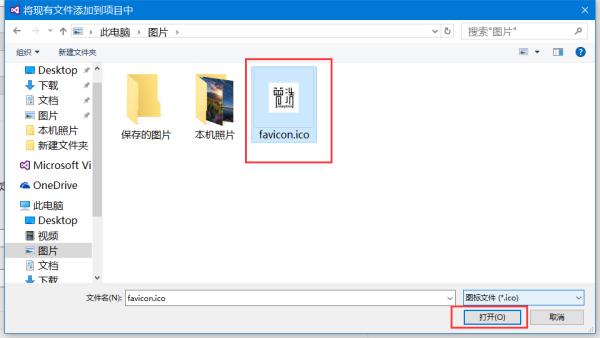
到这里,选择应用程序的图标步骤基本上已完成,最后只需要重新生成下解决方案就行了
2)准备一个图标文件(.ico)文件
3)这样就完成了图标设置,效果如下
VS2019,C#修改WinForm应用程序和窗体图标
以上是关于如何修改C#winform程序图标的主要内容,如果未能解决你的问题,请参考以下文章